使用Word的SmartArt功能可快速创建组织结构图:插入→SmartArt→选择层次结构样式,编辑文本窗格输入内容,通过Tab键调整层级,右键添加或删除形状,应用颜色和样式美化图表,最后可复制或导出为图片用于其他文档。
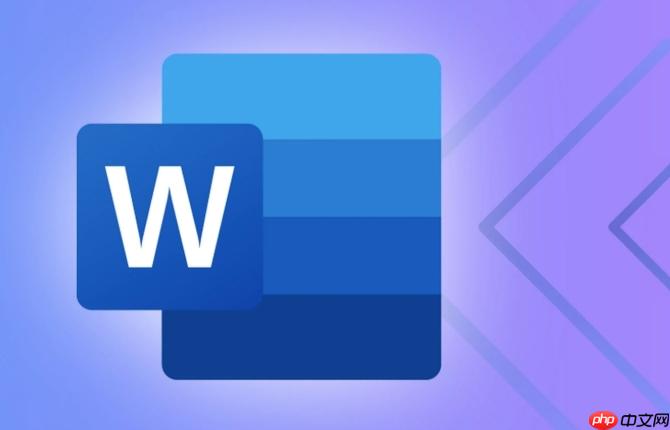
如果您希望在文档中清晰地展示团队或公司的层级关系,可以使用Word内置的SmartArt图形功能来快速创建专业的组织结构图。以下是具体操作步骤:
本文运行环境:Dell XPS 13,Windows 11
通过SmartArt功能,用户可以从预设的图形模板中选择适合组织结构图的样式,从而快速构建层级关系图。
1、将光标定位到需要插入组织结构图的位置。
2、点击顶部菜单栏的“插入”选项卡,然后选择“SmartArt”按钮。
3、在弹出的“选择SmartArt图形”窗口中,选择“层次结构”类别。
4、从右侧的图形列表中选择“组织结构图”样式,点击“确定”完成插入。
插入图形后,可以通过文本窗格或直接在图形内输入职位名称与人员信息,建立完整的组织架构。
1、在左侧出现的文本窗格中,输入最高层级的标题,例如“总经理”。
2、在其下方输入子级成员,每按一次回车键会自动创建一个同级项目。
3、若要将某个成员设为下一级,选中文本后按下 Tab键 即可降级,按 Shift+Tab 可升级。
4、关闭文本窗格后,也可直接单击图形中的形状进行文字修改。
当组织架构发生变化时,可通过添加或删除形状来动态更新图表结构。
1、右键点击某个形状,选择“添加形状”选项。
2、可选择“在上方添加形状”、“在下方添加形状”或“同事”等不同位置。
3、若需删除某个节点,选中该形状后按 Delete键 即可移除。
4、拖动形状可重新排列布局,系统会自动调整连接线。
利用SmartArt设计工具,可以对组织结构图的整体外观进行个性化设置,使其更符合文档风格。
1、选中已插入的组织结构图,顶部会出现“SmartArt工具”设计选项卡。
2、在“设计”选项卡中,点击“更改颜色”,选择一种配色方案。
3、在“SmartArt样式”组中,选择合适的样式如“三维”或“平面”效果。
4、若需进一步美化,可在“格式”选项卡中调整形状填充、边框或文字效果。
完成制作后,可将组织结构图保留在文档中或用于其他演示材料。
1、若需复制到PPT或其他文档,右键点击图形,选择“复制”后粘贴即可。
2、若要保存为图片格式,右键点击图形,选择“另存为图片”,指定保存路径和格式(如PNG或JPEG)。
3、确保在导出前检查所有文字和层级是否正确显示。
以上就是Word中怎么制作组织结构图_Word使用SmartArt创建组织结构图的详细内容,更多请关注php中文网其它相关文章!

每个人都需要一台速度更快、更稳定的 PC。随着时间的推移,垃圾文件、旧注册表数据和不必要的后台进程会占用资源并降低性能。幸运的是,许多工具可以让 Windows 保持平稳运行。




Copyright 2014-2025 https://www.php.cn/ All Rights Reserved | php.cn | 湘ICP备2023035733号